बर्याच वाचकांचे कौतुक होईल की मी ज्या लेखात प्रतिमा ठेवतो त्यापैकी बहुतेक लेखांमध्ये मी या पोस्टची सुरूवात केल्याप्रमाणेच आणखी सुंदर देखावा देण्यासाठी एक प्रकारची छाया जोडली आहे.
मी सावली बनवते जिंपज्याचा मला हेवा वाटण्यासारखा काही नाही फोटोशॉप, किमान मला आवश्यक असलेल्या गोष्टींसाठी. मी हे कसे करु? हे खूप सोपे आहे. सर्व प्रथम, आपण वापरलेली साधने पाहू:
1- आम्ही उघडतो जिंप » फाईल » उघडा . आणि आम्ही कोणतीही प्रतिमा शोधतो.
2- सावलीला जागा देण्यासाठी, आम्ही देऊ प्रतिमा » कॅनव्हास आकार आणि आम्ही प्रतिमेचे मूल्य वाढवितो, आपण प्रतिमेत दिसू शकण्याइतपत सिंहाची जागा सोडून.
3- साधन सह साधन हलवा वरच्या आणि डाव्या कडा पासून अलग करण्यासाठी आम्ही प्रतिमेचा थर थोडेसे मध्यभागी हलवितो.
4- आम्ही पांढरा एक नवीन लेयर तयार करतो.
आणि आम्ही ते इमेज लेयर च्या खाली हलवितो.
Then- नंतर आम्ही दुसरा स्तर तयार करतो, परंतु या प्रकरणात पारदर्शक आहे आणि ते प्रतिमेच्या थर आणि पांढ the्या थर दरम्यान ठेवावे.
6- साधन सह चौरस निवड, आम्ही पारदर्शी लेयर वर एक बॉक्स काढतो, जो इमेज लेयरच्या बाहेर काही पिक्सल आहे. आम्ही निवड सेट करण्यासाठी क्लिक करा.
7- सह पेंट भांडे, आम्ही एक रंग लागू करतो (डीफॉल्टनुसार तो काळा असतो) #00000), जरी आम्ही दुसरा निवडण्यासाठी रंग निवडकर्ता वापरू शकतो, उदाहरणार्थ अधिक राखाडी एक (# 7 बी 7 बी 7 बी).
8- जेव्हा आपल्याकडे रंग हवा असतो तेव्हा बोट आम्ही पारदर्शक थर वर चिन्हांकित केलेला बॉक्स रंगवितो.
9- आम्ही की संयोजन वापरतो Ctrl + Shift + ए पारदर्शी स्तर निवड अनचेक करण्यासाठी. आणि आता युक्ती येते जी अगदी सोपी आहे.
10- चला फिल्टर » अस्पष्ट » गाऊसी ब्लर (गाऊसी ब्लर) आणि रेडिओ पर्यायांमध्ये आम्ही मूल्य म्हणून ठेवतो 30.0 आपण प्राप्त करू इच्छित असलेल्या प्रभावावर अवलंबून (क्षैतिज आणि अनुलंब) किंवा अधिक दोन्हीमध्ये.
11- नंतर सह पीक साधन आम्ही स्तरांचा दृश्यमान आकार समायोजित करणे निवडतो.
12- पूर्ण करण्यासाठी आम्ही इमेज सेव्ह करते आणि हवे असल्यास व्हाईट लेयर डिलीट करू.
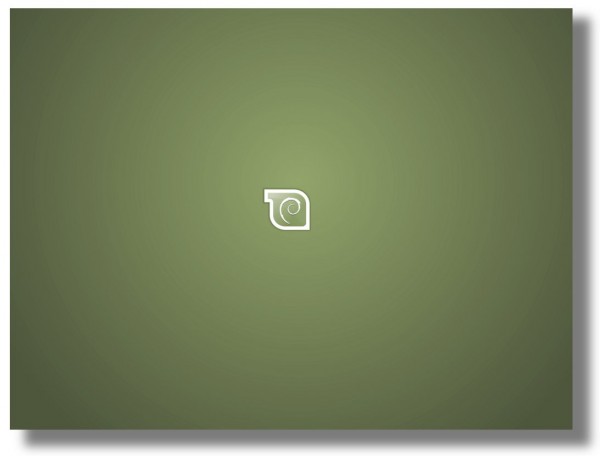
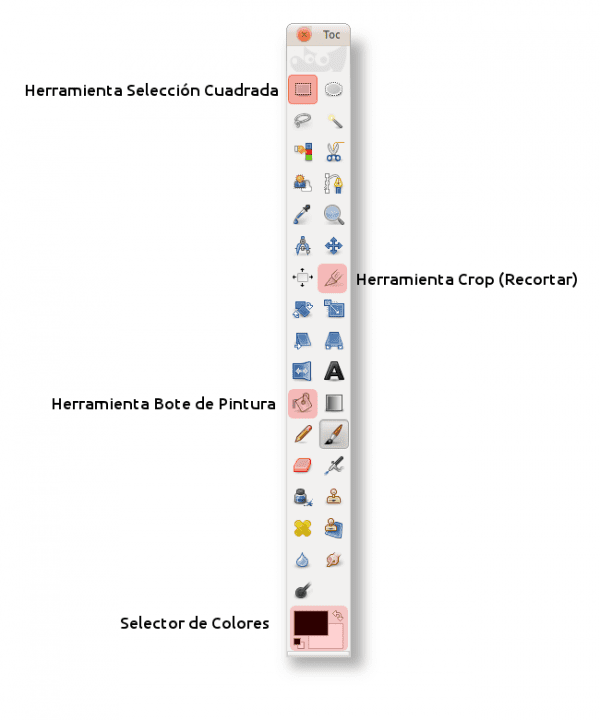
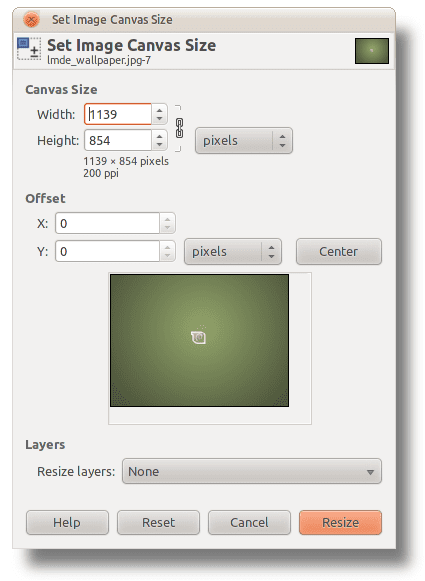
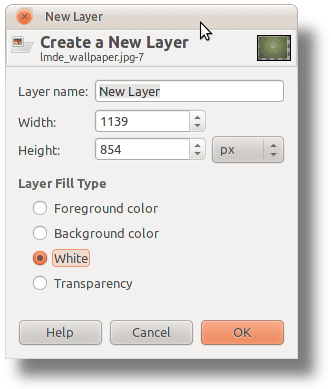
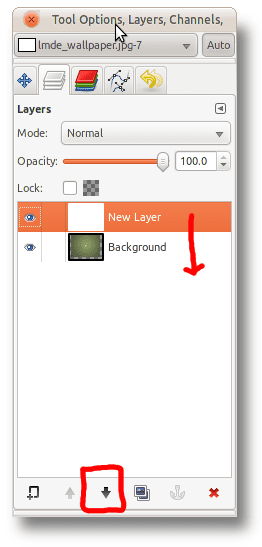

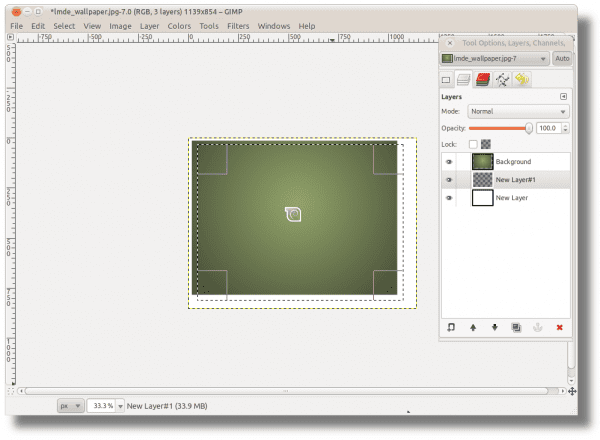

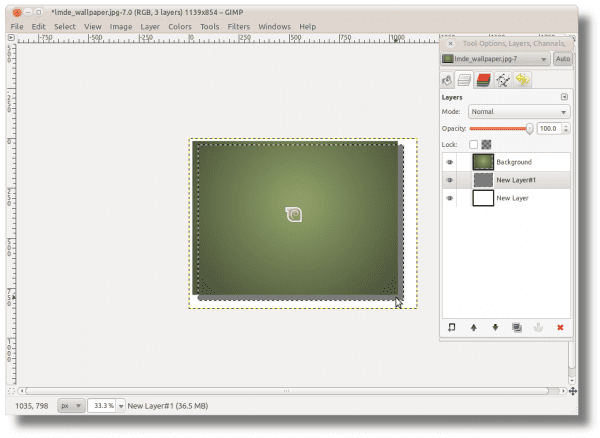
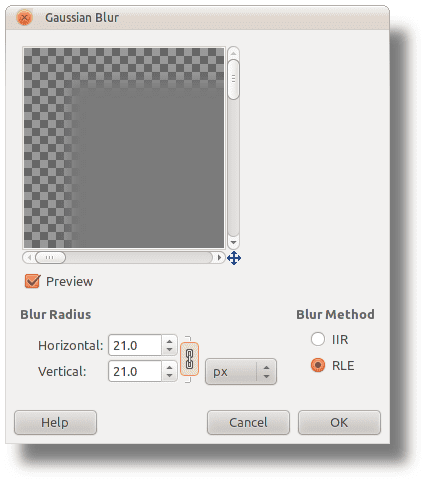

आणि मग आपण एका विशिष्ट स्थापनेबद्दल हाहााहाबद्दल तक्रार करता
संभोग आणि आपण ते इंग्रजी मध्ये आला
हं, सर्व इंग्रजीत, तशा प्रकारे शिकणे सोपे आहे 😀
यूएसएला जाणे सोपे आहे, आपण इतके दूर नाही
पोस्टसाठी बुकमार्कवर +1, मी तुम्हाला जिम्पबद्दल अधिक बोलणे सुरू ठेवू इच्छितो
धन्यवाद!
याबद्दल धन्यवाद 😀
इलाव तो एक आहे जो जिमबरोबर सर्वात जास्त कार्य करतो, तो जिमपासून संबंधित सर्व काही किंवा जवळजवळ सर्व काही ब्लॉगवर ठेवू शकेल, तर अधिक शिकवण्या शिकण्याची आशा करू या let's
कोट सह उत्तर द्या
चला जर मी गॅरा आणि ईलाव्हने परवानगी दिली तर मी या ब्लॉगची शिफारस करतो http://tatica.org/category/gimp100podcast/
त्याच्याकडे खूप चांगले जिम्प ट्यूटोरियल आहेत.
माहितीबद्दल धन्यवाद. शक्य तितक्या लवकर (जर इंटरनेट प्रवेशामुळे आम्हाला परवानगी मिळाली तर) आम्ही त्याकडे एक नजर टाकू .. 😀
मी हे पृष्ठ पहात शिफारस करतो. जिम्प वापरण्यास मला थोडी शिकण्यास मदत झाली.
ग्रीटिंग्ज
http://www.hachemuda.com/video-tutoriales-gimp/
चांगले बंदर, मी थोडावेळ जिम्पबरोबर काम करण्याचा प्रयत्न करीत आहे आणि मी त्याच्याबरोबर समजतो